Contact Form 7 cung cấp cho người dùng bởi vô vàn những tính năng tiện ích. Nhất là trong công tác gửi và quản lý form mang lại hiệu quả vượt trội. Plugin này ngày càng được ưa chuộng sử dụng và phổ biến rộng rãi với nhiều lợi ích không ngờ. Bài viết sau của chúng tôi sẽ hướng dẫn cài đặt Contact Form 7 và cách sử dụng plugin này chi tiết nhất.
Contact Form 7 là gì?
Contact Form 7 thực chất là một plugin trên nền tảng WordPress, được viết bởi Takayuki Miyoshi. Với tính năng thông minh, plugin này có thể giúp quản lý cùng lúc nhiều form gửi mail khác nhau. Cho phép người dùng tùy chỉnh nội dung và hình thức của email dễ dàng. Hỗ trợ Ajax – powered submitting, bộ lọc spam Akismet, CAPTCHA của WordPress.
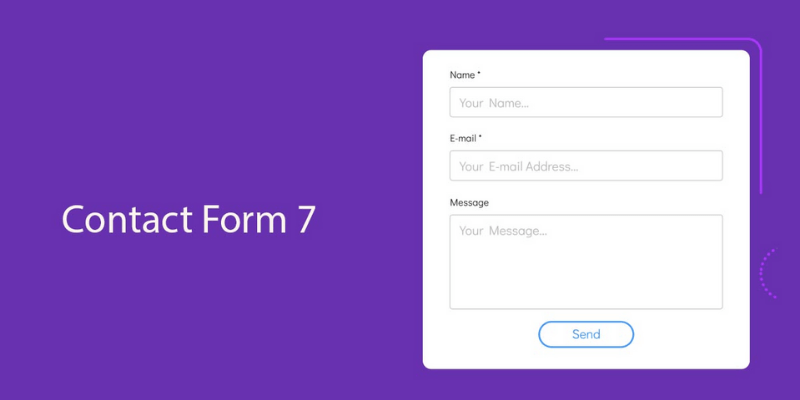
Contact Form 7 hiện đang là plugin miễn phí được đánh giá cao. Đứng đầu về số lượt tải với số domain đạt đến hơn 1 triệu lượt sử dụng. Mang đến tính tiện lợi và gửi form hiệu quả nhất trong số các plugin.
Tại sao plugin Contact Form 7 ngày càng được tin dùng?
Sở dĩ, Contact Form 7 là plugin không thể thiếu khi thiết kế web cho doanh nghiệp. Bởi tính tiện dụng , nhự, giúp tối ưu việc thực hiện email marketing. Những ứng dụng đa dạng của plugin đáp ứng tốt nhu cầu sử dụng trong thực tế:
Hỗ trợ việc hỏi thông tin chính xác nhất
Trên thực tế không phải bất cứ người liên lạc nào cũng gửi thông tin cần thiết. Chính vì vậy sự hỗ trợ của form liên hệ là vô cùng cần thiết. Nó sẽ giúp cung cấp cách thức lọc yêu cầu được xác định từ trước. Khách hàng chỉ có thể được chọn lọc, tìm hiểu thông tin cho phép từ bạn mà thôi.
Bảo vệ khỏi các thư rác
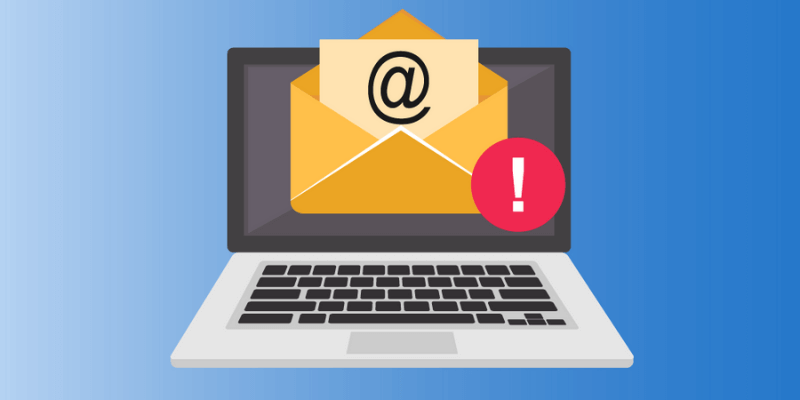
Đã có không ít các admin gặp phải nhiều phiền toái khó chịu từ các thư rác. Nhất là đối với những website WordPress có sử dụng bình luận blog. Spammer quét tự động website, tìm kiếm những địa chỉ mail không được bảo vệ. Sau đó thêm chúng vào phần danh sách gửi đi gây ra nhiều ảnh hưởng lớn. Form liên hệ Contact Form 7 chính là “vệ sĩ” đắc lực gỡ bỏ nổi lo này. Mỗi khách hàng liên lạc không yêu cầu phải công bố địa chỉ email của mình.
Hỗ trợ thông báo cho khách hàng nhanh chóng
Vai trò của Contact Form 7 form liên hệ chính là kênh thông tin hữu ích đối với người dùng. Giúp gửi thông tin đến người liên lạc để họ nắm bắt thời gian. Đưa ra phản hồi dự kiến và các bước tiến hành để giải quyết tốt nhất nhu cầu khách hàng. Tích hợp phần mềm quản lý bán hàng hoặc phần mềm chăm sóc khách hàng để có thể tương tác và hỗ trợ khách hàng hiệu quả hơn.
Với những ưu điểm và lợi ích thiết thực như thế, plugin Contact Form 7 thực sự là lựa chọn tốt. Đó là lý do người dùng ngày càng tin tưởng sử dụng rộng rãi plugin này. Góp phần vào hỗ trợ công việc toàn diện, hiệu quả nhất.
Hướng dẫn cài đặt và sử dụng Contact Form 7
Cách cài đặt Contact Form 7
Cách cài đặt Contact Form 7 khá dễ dàng chỉ với vài thao tác đơn giản. Bạn thực hiện theo 2 bước:
- Bước 1: Cài đặt plugin Contact Form 7 trong WordPress. Ở bước này, người dùng chỉ cần click vào liên kết ở mục “Plugin”. Mục này xuất hiện trên thanh công cụ bên trái của màn hình. Tiếp đó là nhấn chọn Add New. Khi thanh công cụ đã hiện ra, nhập plugin Contact Form 7 vào. Màn hình xuất hiện plugin, bạn chọn “Install Now” để cài đặt.
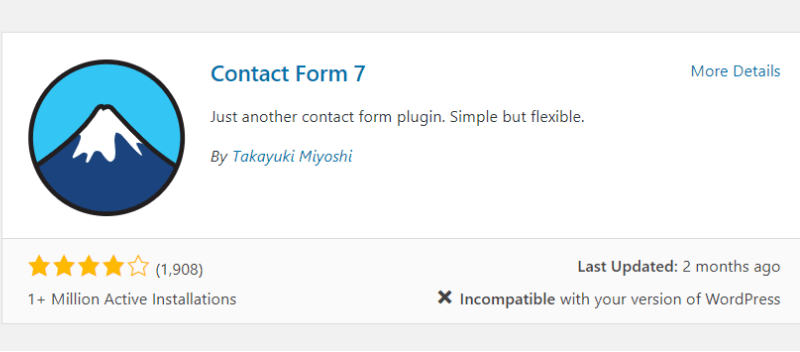
- Bước 2: Tiến hành kích hoạt plugin. Để kích hoạt plugin form liên hệ Contact Form 7, bạn nhấn chọn “Active”. Màn hình lúc này sẽ hiển thị menu “Contact” trong phần menu điều hướng là xong.
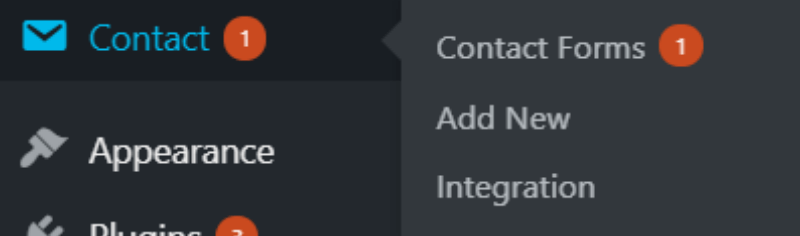
Cách tạo form liên hệ bằng Contact Form 7
Sau khi đã tiến hành cài đặt được plugin Contact Form 7. Bước tiếp theo bắt buộc phải cài đặt cấu hình cho plugin mới có thể sử dụng. Cách cài như sau:
Bước 1: Tiến hành tạo form trong Contact Form 7
Để tiến hành tạo form liên hệ Contact Form 7, bạn click vào liên kết “contact”. Nhấn chọn “Contact Form”, khi trang xuất hiện sẽ thấy trung tâm quản trị. Là nơi giúp bạn có thể quản trị với nhiều form khác nhau. Form này có chứa đầy đủ những trường cơ bản là một biểu mẫu. Người dùng có thể chèn vào trang hoặc bài viết của mình. Nếu như bạn không muốn sử dụng những mẫu có sẵn, bạn hãy tạo biểu mẫu mới. Bằng cách nhấn chọn vào “Add New”.
Bước 2: Tiến hành tạo form liên hệ mới
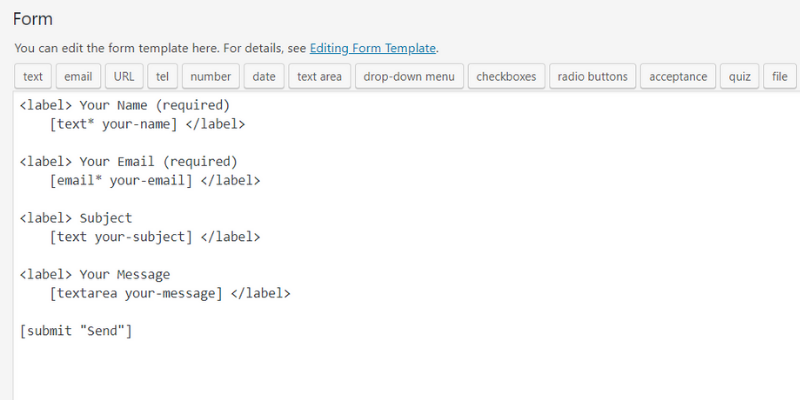
Nếu từ đầu chọn “Add New” thì Contact Form đã xuất hiện. Tại đây bạn tiến hành nhập form liên hệ Contact Form 7 mới. Màn hình sẽ cung cấp cho bạn các trường gợi ý để bạn lựa chọn. Bao gồm email, tên, thông điệp, chủ đề…và mọi thứ bạn cần. Người dùng có thể tự điều chỉnh biểu mẫu sao cho phù hợp với nhu cầu. Bằng cách chọn các tính năng cần thiết để thêm trường. Sau khi chọn xong bạn nhấn nút “Save” để hoàn thành form là xong.
Bên cạnh Webform, trong plugin còn có nhiều tab khác nhau như email, Messenger, style template…
Hướng dẫn sử dụng Contact Form 7
Khi đã cài đặt xong form liên hệ Contact Form 7, bạn phải học cách sử dụng nó. Hiểu rõ tường tận điều này sẽ mang đến hiệu quả tuyệt vời như mong đợi.
Thiết lập định dạng email trong Contact Form 7
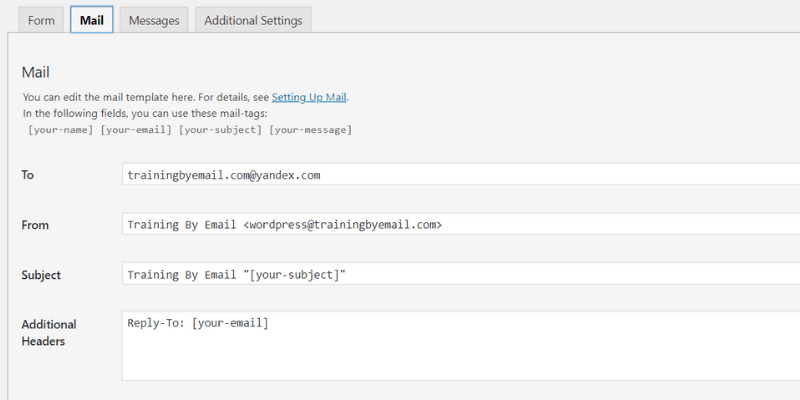
Khi khách hàng truy cập và gửi thông tin qua form, bạn sẽ nhận được email có chứa tên. Cùng với đó là thông điệp, địa chỉ liên lạc chi tiết của họ. Lúc này việc thiết lập định dạng email là yêu cầu bắt buộc phải thực hiện. Bạn có thể cài đặt email ngay trong tab Email. Một vài mail-tags trong đó sẽ được liệt kê rõ ràng. Giúp cho việc thiết kế, hoàn thiện email được thực hiện tốt theo mong muốn.
Cá nhân hóa trải nghiệm người dùng
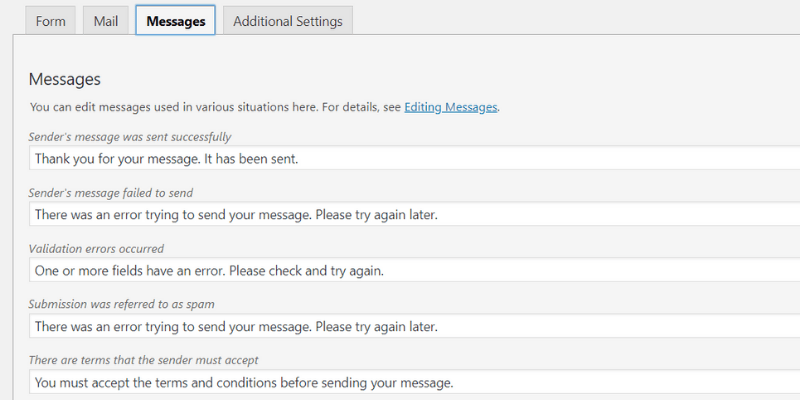
Sử dụng Contact Form 7 form liên hệ có thể cá nhân hóa được trải nghiệm người dùng. Trong tab Messages có thể tùy chỉnh thông điệp mà khách hàng thực hiện trên form. Để lại thông điệp cảm ơn với những ai đã gửi thành công thông điệp. Hoặc gửi một thông điệp khác để chủ động hơn trong việc xử lý. Việc cá nhân hóa mang lại những giá trị thiết thực. Vun đắp những lợi ích riêng trong suốt quá trình vận hành và sử dụng website vào công việc.
Lưu và xuất bản Contact Form 7
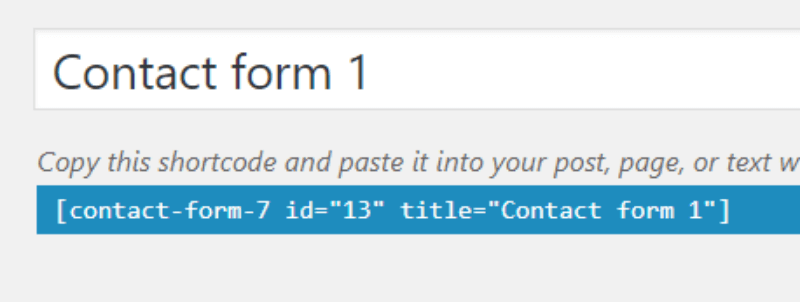
Khi tất cả các yêu cầu đã được hoàn thiện, bạn cần nhấn nút “Save” ở menu vị trí bên phải. Việc lưu form đã được thực hiện, thao tác này hoàn thành bạn sẽ được cung cấp một shortcode. Nếu muốn form liên hệ Contact Form 7 lên được trang như yêu cầu để giúp website hoạt động tốt.
Bạn cần thực hiện thao tác copy lại đoạn shortcode vừa rồi. Sau đó tiến hành shortcode vào một trang cụ thể khác hay một bài viết. Việc này được thực hiện ngay tại vị trí bất kỳ mà bạn mong muốn nó được hiển thị là xong.
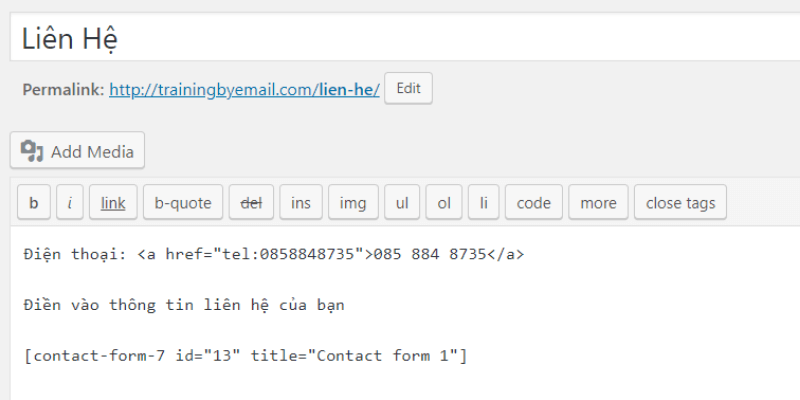
Kiểm tra lại form đã tạo
Kiểm tra lại form liên hệ Contact Form 7 đã tạo là bước cuối cùng cần tiến hành. Giúp cho việc tạo form đạt được độ chuẩn xác và kết quả cao nhất. Kiểm tra lại quá trình gửi/ nhận thông tin để hỗ trợ công việc diễn ra thuận lợi. Bạn truy cập vào website để đánh giá được quá trình vận hành. Khi đã điền form, kiểm tra email đã nhận để xác định quá trình cài đặt thành công hay không. Việc kiểm tra, chỉnh sửa lại form có thể tiến hành bất cứ lúc nào nếu cần thiết. Sau khi điều chỉnh phải nhấn “Save” để lưu lại toàn bộ những thay đổi đã thực hiện.
Đây là thành quả sau khi thực hiện các bước trên:
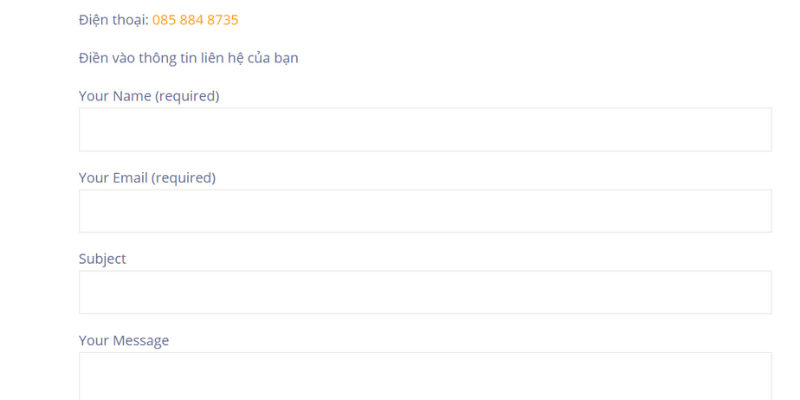
Qua thời gian, Contact Form 7 đã cho thấy được thế mạnh đáng nể của mình trong quá trình sử dụng. Trở thành sự lựa chọn rộng rãi nhất trong tất cả các plugin hiện có. Cài đặt Contact Form 7 mang lại nhiều giá trị trong quản trị website. Giúp người dùng phát huy được tối đa trong mọi ứng dụng với lợi ích hơn cả mong đợi.
Xem thêm: